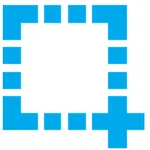
Există mai multe modalități de a face o captură de ecran a ecranului pe un computer sau laptop care rulează sistemul de operare Windows 7. Pentru aceasta sunt utilizate atât instrumentele standard ale sistemului de operare, cât și programele terțe. Articolul descrie principalele metode de captare a unei imagini de pe desktop
- Tasta Print Screen
- Editor grafic
- Alte programe pentru Windows
Autorilor articolelor și ghidurilor (cum ar fi acesta) li se cere adesea să facă o captură de ecran. Le explicați cititorilor cum să lucrați cu programul și, pentru claritate, atașați textului o captură de ecran. Dacă apare o eroare într-o aplicație Windows și urmează să scrieți la asistența tehnică, vi se poate cere să faceți o captură de ecran a problemei.
Unii utilizatori de Windows salvează capturi de ecran pentru a le partaja prietenilor. De exemplu, arătați un cadru interesant dintr-un film sau lăudați-vă cu o realizare într-un joc.
Tasta Print Screen
Fiecare tastatură are o tastă specială care poate fi folosită pentru a face o captură de ecran. Se numește PrtScr. Butonul este situat în partea dreaptă sus a tastaturii. Când faceți clic pe ea, imaginea curentă este salvată în clipboard. Apoi va trebui să-l salvați.
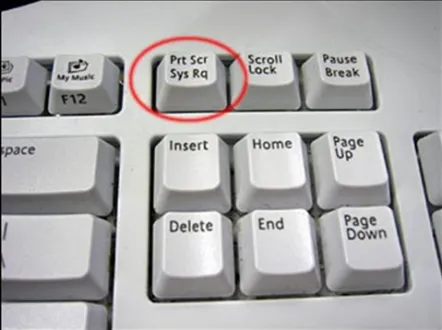
Dacă lucrați pe un laptop cu Windows, probabil că nu veți avea o tastă Prt Scr separată. Este combinat cu altele, de exemplu, F12. În acest caz, va trebui să țineți apăsată tasta de serviciu Fn și să apăsați tasta necesară. Fn este în partea de jos a tastaturii lângă Control și Alt.
Vă rugăm să rețineți că îndoar 1 articol poate fi în clipboard. Dacă trebuie să faceți 2 capturi de ecran, trebuie să salvați mai întâi o captură de ecran și apoi să faceți a doua. De asemenea, nu ar trebui să copiați nimic (Ctrl + C) până când nu ați lipit imaginea în editor.
Editor grafic
Puteți lipi conținutul clipboard-ului într-un editor grafic Windows, de exemplu, Photoshop sau Paint. Deschideți programul, creați un nou proiect în el (este creat automat în Paint). Introduceți captura de ecran creată în proiect folosind meniul contextual sau combinația de taste „Ctrl” și „V”. Apoi puteți edita imaginea. Puteți face inscripții, indexuri, comentarii, tăiați excesul. Când ați terminat cu designul, salvați imaginea în orice format convenabil pentru dvs.
De asemenea, puteți lipi instantaneul desktop creat în majoritatea editorilor de text, cum ar fi Word. Ele pot fi trimise și ca mesaje în rețelele sociale sau mesagerie (Skype). Doar deschideți un dialog cu orice utilizator, plasați cursorul în câmpul de introducere și apăsați „Ctrl” + „V”.
Alte programe pentru Windows
Acei utilizatori care nu sunt mulțumiți de funcționalitatea de bază a sistemului de operare pot profita de programele pro. Toate facilitează procesul de creare a capturilor de ecran. De exemplu, aplicația ScreenCapture modifică acțiunea tastei PrtScr.
După ce faceți clic, pe ecran va apărea un cadru. Cu ajutorul acestuia, trebuie să evidențiați zona pe care doriți să o fotografiați. După aceea, captura de ecran va fi salvată automat în folderul selectat. Puteți descărca aplicația de pe site-ul oficial al dezvoltatorului http://www.screencapture.ru/.
Există suplimente pentru browsere cu funcționalități similare. De exemplu, Yandex are o aplicație Lightshot preinstalată.
